Usando Azure OpenAI Completions API desde SPFx en modo Stream
En este artículo vamos a ver cómo podemos invocar la API de Azure OpenAI desde nuestros proyectos SPFx. Serán llamadas "en crudo" a la propia API, usando el modo "Stream", lo que nos permite ir renderizando resultados conforme van llegando, e incluso tener la opción de "stop generating".
Introducción
Empecemos con algunas aclaraciones previas. Primero de todo, debemos distinguir entre OpenAI y Azure OpenAI. OpenAI es la startup que ha popularizado / democratizado los servicios de AI, creadora entre otros del archiconocido ChatGPT. En dicha startup Microsoft ha invertido muchísimos recursos, y tiene un partneship muy especial con ellos. Fruto de ese partnership es el servicio Azure OpenAI, que básicamente lleva a la nube de Microsoft, los servicios de AI ofrecidos por OpenAI (de momento algunos de ellos, como el ya citado ChatGPT, o el servicio de generación de imágenes desde texto DALL-E).
Entonces, ¿qué diferencias hay entre OpenAI y Azure OpenAI? Pues, a nivel de funcionalidad y de definición de las APIs, hay poca diferencia (al menos en el momento de redacción de este artículo, agosto 2023). La principal diferencia radica en la privacidad / seguridad, ya que Azure OpenAI, al ser un servicio de Azure, ofrece todas sus ventajas al respecto de data privacy y compliance. En las propias palabras de Microsoft (https://learn.microsoft.com/en-GB/azure/ai-services/openai/overview#comparing-azure-openai-and-openai):
Azure OpenAI Service gives customers advanced language AI with OpenAI GPT-4, GPT-3, Codex, and DALL-E models with the security and enterprise promise of Azure. Azure OpenAI co-develops the APIs with OpenAI, ensuring compatibility and a smooth transition from one to the other.
With Azure OpenAI, customers get the security capabilities of Microsoft Azure while running the same models as OpenAI. Azure OpenAI offers private networking, regional availability, and responsible AI content filtering.
También debemos tener en cuenta que en el momento de este artículo, Azure OpenAI es todavía un servicio en Preview, y requiere aceptación por parte de Microsoft. Es decir, que, si intentáis crear un servicio de Azure OpenAI desde el portal de Azure, veréis un mensaje de advertencia, con un enlace donde podéis solicitar a Microsoft que os aprueben el uso del servicio.

Aunque este artículo se va a centrar en Azure OpenAI API, casi todo (o todo) lo visto es aplicable a la API de OpenAI.
Configurando Azure OpenAI service
Como mencionaba, el servicio se crea desde el portal de Azure, y una vez creado, vamos a necesitar el endpoint de la API, y su API Key
Nota: Azure OpenAI service soporta autenticación basada en Azure AD (MS Entra). Para este artículo, por simplificar las cosas, hemos usado la API Key. Tratándose de SPFx y código JavaScript corriendo en el browser, no se recomienda usar API Key. Lo suyo sería, o bien hacer nuestro propio backend que llame a Azure OpenAI y autenticado con Azure AD, o bien usar el cliente de Azure AD proporcionado por SPFx y llamar a la API de Azure OpenAI con éste.
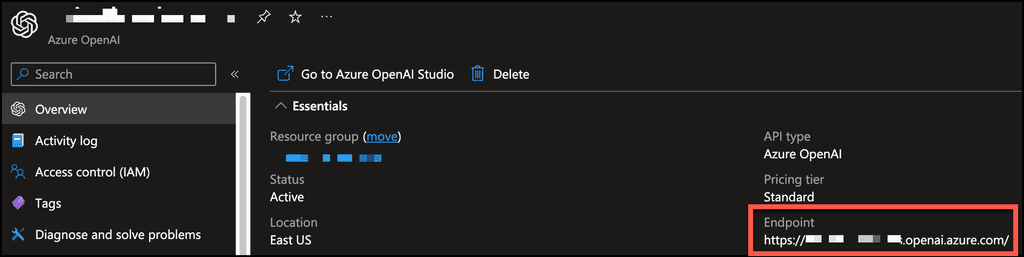
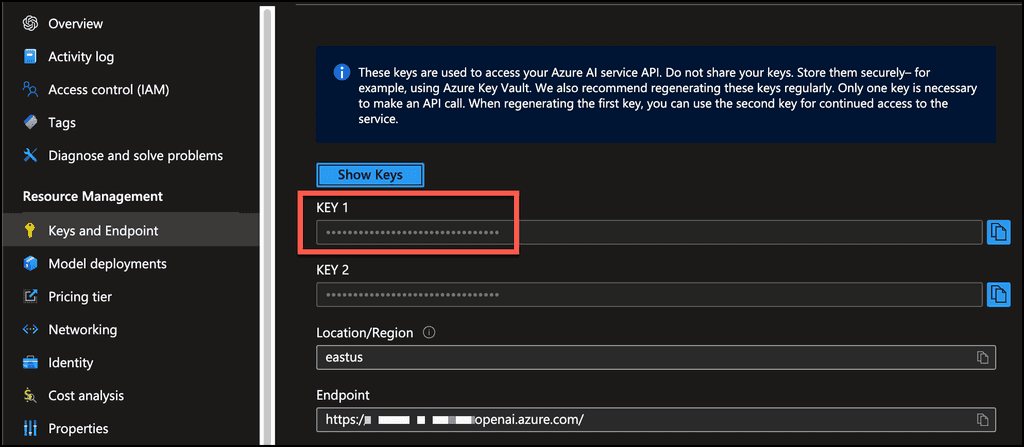
Una vez creado el servicio, debemos hacer al menos un "Model Deployment". Esto se hará desde el nuevo Azure OpenAI Studio, que tenéis el enlace en el mismo portal de Azure, cuando vais a la sección de "Model deployment". En la configuración del "Model deployment" seleccionaremos el modelo base:
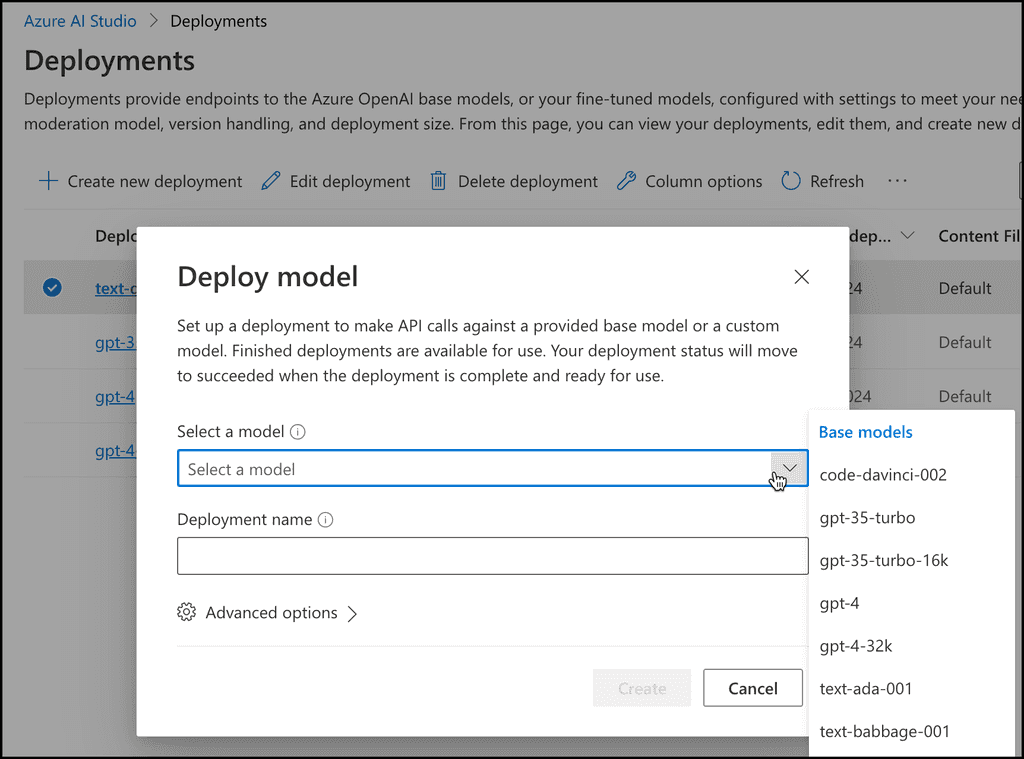
Sobre los modelos, tenéis bastante literatura en este enlace: https://learn.microsoft.com/en-us/azure/ai-services/openai/concepts/models
Para nuestro artículo usaremos gpt-35-turbo. Una vez creado el Modelo, necesitaréis el nombre que le habéis dado, ya que se usa en la URL del endpoint de la API.
Azure OpenAI REST API
La API REST de Azure OpenAI la tenemos bastante bien documentada en el siguiente enlace: https://learn.microsoft.com/en-gb/azure/ai-services/openai/reference
En este artículo vamos a utilizar el endpoint de "Completions", pero el mismo conocimiento lo podemos emplear para el endpoint de "Chat".
Aquí tenemos un ejemplo de cómo invocar el endpoint de "Completions":
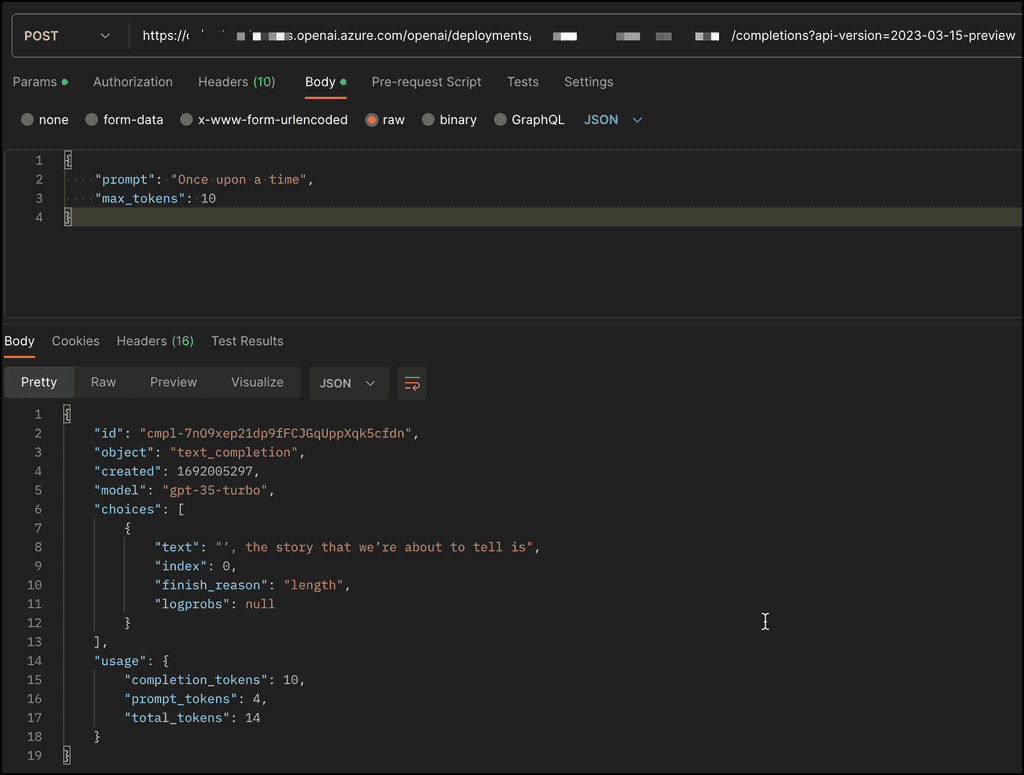
Invocando Azure OpenAI API desde SPFx en modo Stream
En esta sección vamos a ver cómo podemos invocar la API desde SPFx, además, haremos uso de la modalidad Stream, que nos va a permitir ir recibiendo la respuesta "a cachitos", mejorando así la UX, ya que nos dará un efecto de "typing" (el texto va apareciendo conforme llegan los resultados y no hay que esperar hasta que la respuesta llega por completo). Además, también vamos a ver como podemos parar la ejecución del stream, cosa que va a sernos muy útiles para aquellos casos en los que la respuesta no parezca muy apropiada (a veces ChatGPT se equivoca, e incluso "alucina", que es el término oficial para cuando a ChatGPT "se le va la pinza" ... todavía hay esperanza para la humanidad ).
Para invocar la API desde SPFx, haremos uso del familiar HttpClient que ya nos proporciona el mismo SPFx. La Request a la API será muy similar al ejemplo anterior de Postman, pero añadiremos el parámetro "stream", que pondremos a "true".
1const payload = {2\"prompt\": \"once upon a time\",3\"max_tokens\": 100,4\"stream\": true5};6
Lo que no es tan trivial aquí, es cómo manejar la respuesta de la API cuando el stream está activado. El caso es que JavaScript tiene una clase EventSource, destinada a manejar streams de respuesta. Sin embargo, esta clase sólo soporta peticiones GET, y en nuestro caso, necesitamos POST. Por suerte existe un paquete creado por Microsoft que nos va a solucionar el problema, y que es bastante sencillo de utilizar. El paquete se llama "@microsoft/fetch-event-source" y podemos instalarlo a través de NPM. Una vez instalado, dicho paquete nos proporciona la función "fetchEventSource", que como primer parámetro le pasamos la URL del endpoint a invocar, y el segundo parámetro nos deja personalizar mucho más nuestra request, teniendo:
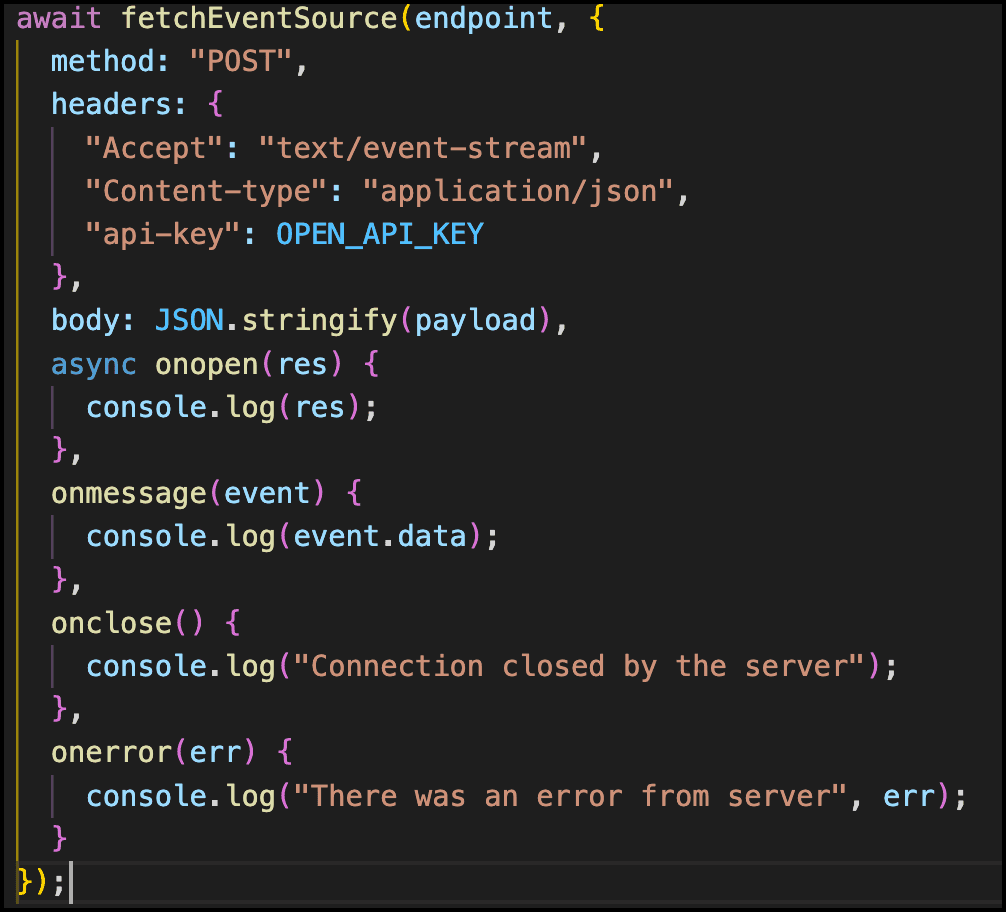
Como veis, podemos especificar el HTTP Method, en nuestro caso, POST, además, podemos definir el Header y Body de nuestra request, pudiendo así especificar la API-Key en el Header, y todos los parámetros necesarios del Body. Además, podemos definir los handlers para los eventos posteriores de Open, Close, Error, o cuando se recibe cada mensaje del Stream.
Y para acabar, ¿Cómo podemos detener el strem sin tener que esperar a que se complete toda la respuesta? Es decir, cómo podemos hacer el mismo mecanismo de "stop generating" que nos da la web de ChatGPT:
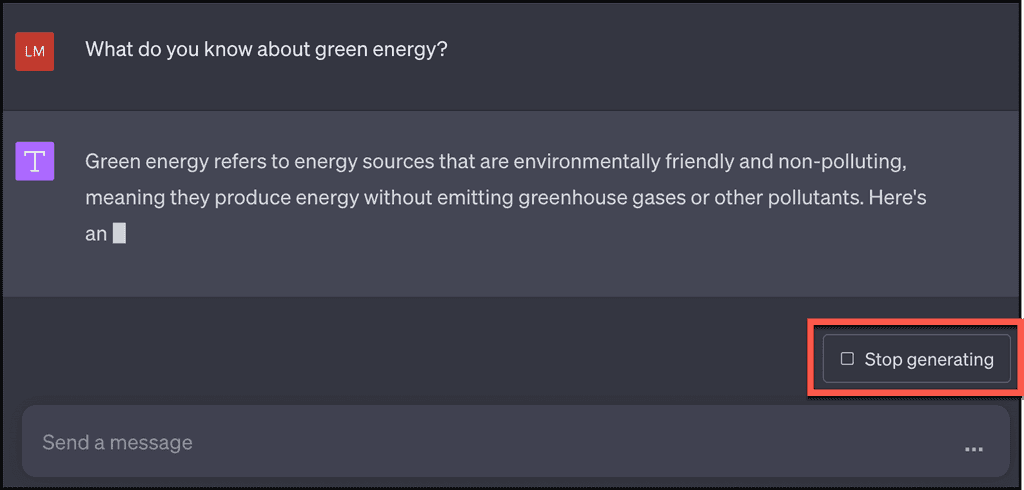
Para hacer esto, haremos uso de otro objecto nativo de JavaScript, llamado AbortController. Dicho objecto tiene una propiedad signal, que podemos pasar a la función fetchEventSource.
En el constructor del componente React, creamos el AbortController e incializamos su propiedad Signal:
1private \_signal: AbortSignal;2private \_controller: AbortController;34constructor(props: IChatGptStreamProps) {5super(props);6this.state = {7userInputPrompt: \'\',8chatGptResponseMessages: \[\]9}1011this.\_controller = new AbortController();12this.\_signal = this.\_controller.signal;13}14
Ahora pasamos esa Signal a nuestra función fetchEventSource:
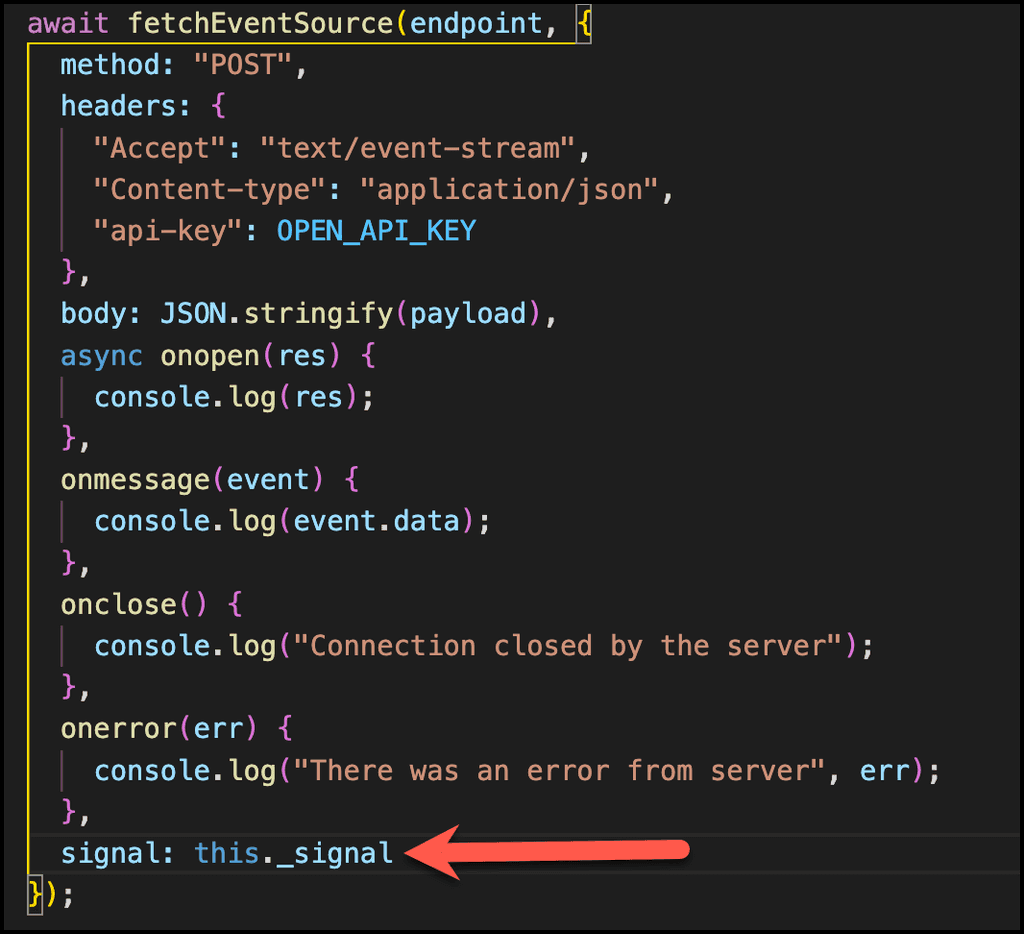
Finalmente, para detener el stream, tendríamos un botón en nuestro componente, que haría uso del AbortController para llamar a su método abort:
1\<PrimaryButton2text=\"Stop generating\"3onClick={() =\> this.\_controller.abort()} /\>4
Y aquí tenemos el resultado final del webpart, donde se puede observar como la ejecución se ha detenido y no se ha generado una respuesta completa:
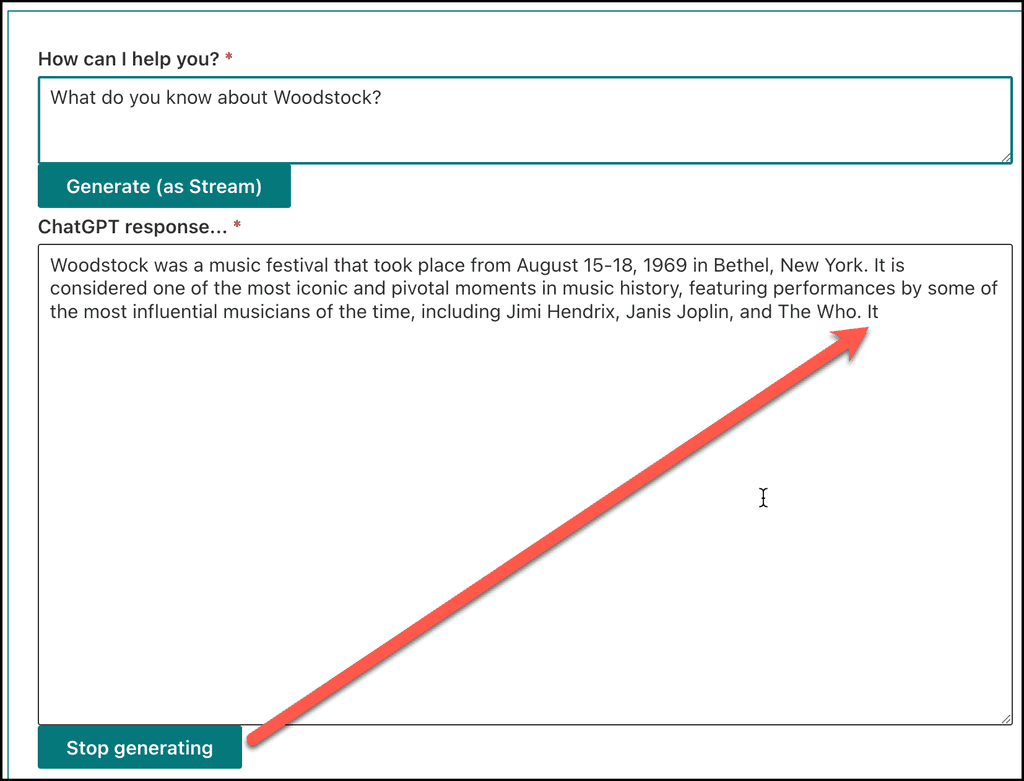
Y hasta aquí el artículo. Espero que os sea de utilidad.
¡Hasta el próximo artículo!
Luis Mañez
Cloud Architect en ClearPeople LTD
@luismanez
https://github.com/luismanez

